我们在使用word编排文档,经常用到下划线工具,给文字添加下划线可以起到突出或提示部分内容的效果。
默认情况下,下划线与文字底边的距离都靠得非常近,当排版时行间距稍大一点,这种下划线效果就显的不太美观了。
‘微式办公’在这里给大家介绍一种拉大下划线与文字底部距离的方法,很实用。下图是原稿和调整后的效果。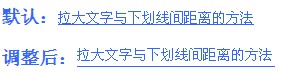
word中拉大文字与下划线间距离的方法
拉大文字与下划线间距离的方法介绍如下:
第一步:
按照正常的方法给文字添加下划线。将文字选中,单击格式工具栏上的“下划线”按钮添加下划线后,在该处文字前后各输入一个空格,这样你会发现下划线也会自动延伸到空格处。
第二步:
现在将除空格外的下划线文字选中,然后打开“格式”菜单下的“字体”命令,将打开的窗口切换到“字符间距”标签,把“位置”设为“提升”,然后修改后面的磅值,单击“确定”后退出,你会发现下划线与文字间的距离已经变大了。如果不满意文字和下划线之间的距离只需要返回重新修改提升的磅值即可。
第三步:
操作完后,我们只需要将添加的前后空格任意删除一个,然后选中保留的那个空格,再次打开“格式”菜单“字体”命令,在“字符间距”里把“间距”设为“紧缩”,并设置一个磅值,这样即可把该空格紧缩隐藏起来看不见,就达到了我们预期想要的效果。
注意:第二步是把 “位置”设为“提升”,第三步是“间距”设为“紧缩”,不要混淆了。
 微式办公网
微式办公网